כיצד להוריד ולהציג כתוביות בקודי
הרבה אנשים אוהבים לצפות בתוכניות או בסרטים בשפות אחרות - למשל, אולי אתה חובב אנימה שרוצה לראות אנימות יפניות אבל אתה זקוק לתרגומים לאנגלית, או שתרצה לצפות בתוכנית טלוויזיה כמו נרקוס שיש בה דיאלוג באנגלית ובספרדית, אך אינך מבין ספרדית. לפעמים, קבצי וידיאו יהיו בעלי כתוביות שקודדות לתוכם (זה אומר שהטקסט של הכתוביות) נשמר כחלק מקובץ הווידיאו) כך שכשאתה מנגן אותם תמיד תראה את הכתוביות באופן אוטומטי. אך לעיתים קרובות, במיוחד אם אתה זורם קטעי וידאו מהאינטרנט, אז לקובצי הווידיאו לא צמודים כתוביות. במקרים אלה עליכם להציג כתוביות בסרטון. כתוביות שימושיות גם למי שקשה לשמיעה, או לאלה שרוצים לצפות בסרטונים בווליום נמוך כדי לא להפריע לאנשים אחרים בסביבה.

במקרים אלה אתה יכול להשתמש בפונקציית הכתוביות של Kodi כדי להציג כתוביות בשפה שתבחר. תהליך זה דורש מעט הגדרה, אך לאחר שתגדיר את מערכת הכתוביות שלך אתה יכול מאוד מצא במהירות קבצי כתוביות כמעט לכל פרק או סרט אחר של תכניות טלוויזיה בכמות גדולה של שונות שפות. להלן נראה לך הוראות וטיפים צעד אחר צעד כיצד להוריד ולהציג כתוביות בקודי.
ערבות 30 יום להחזר הכסף
למה אתה צריך להשיג VPN לשימוש עם Kodi
תוכנת Kodi עצמה חוקית לחלוטין והיא חופשית לשימוש. זהו גם קוד פתוח, כלומר כל אחד יכול לצפות בקוד התוכנית ויכול לערוך אותו כדי ליצור צורה משלו. כך נוצרים הרחבות: אנשים שאינם קשורים רשמית לקודי מחליטים ליצור פיסת קוד נוספת המבצעת פונקציה חדשה. לאחר מכן ניתן לשתף תוספות אלה דרך האינטרנט בהן המשתמשים יכולים להוריד אותם.
הבעיה היא שהתוספות הללו אינן מנוטרות וכי חלק מהתוספות עשויות לאפשר למשתמשים לגשת לתוכן באופן לא חוקי. אם ספק האינטרנט שלך נתפס באמצעות אחת מהתוספות הללו, אתה עלול להיות אחראי לתביעה או לקנס. כדי להישאר בטוחים אנו ממליצים להשתמש ב- VPN, אשר מגן עליך על ידי הצפנה כל הנתונים שהמכשיר שלך שולח דרך האינטרנט. מצויד כל כך, אף אחד - אפילו לא ספק שירותי האינטרנט שלך - יכול לראות באילו אתרים ביקרת או האם הזרמת תוכן.
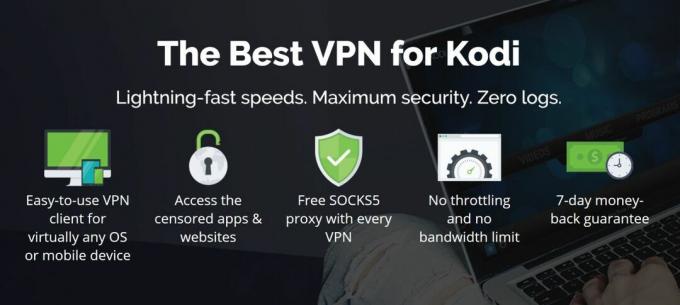
כשמדובר במשתמשי קודי, ספק ה- VPN שאנו ממליצים עליו הוא IPVanish. המלצה זו נובעת מהירויות החיבור המהירות של השירות המושלמות להזרמת וידאו. לשירות גם רמת אבטחה גבוהה עם ההצפנה החזקה של 256 סיביות וללא מדיניות רישום. רשת השרתים הגדולה מכסה יותר מ 850 שרתים ב -60 מדינות, וניתן להתקין את התוכנה באנדרואיד, iOS, PC ו- Mac.
נסה את IPVanish עם הדיל הבלעדי שלנו! הירשם ו ציון הנחה של 60% מתוכניות שנתיות, רק 4.87 $ לחודש. אתה יכול אפילו להשתמש בערב של שבעה ימים להחזר הכסף כדי לנסות לפני שאתה קונה.
כיצד לאפשר כתוביות בעת צפייה בקודי
כשאתה צופה ב וידאו בקודי, קל להתחיל להציג כתוביות. היתרון הגדול במערכת הכיתוב של Kodi הוא שהיא עובדת באותו אופן ועובדת באותה מידה קבצי וידאו המאוחסנים בכונן הקשיח שלך, או על קבצי וידאו שאתה זורם מהקובץ מרשתת. בשני המקרים, פשוט למצוא ולהציג את הכתוביות לסרטים או פרקים של תכניות טלוויזיה בהן אתה צופה. כך תוכלו לאפשר כתוביות בקודי:
- התחל את קובץ הווידיאו שמופעל כרגיל
- לחץ על כפתור כלשהו כדי להעלות את התפריט התחתון בסרטון
- בחר כתוביות
- לך ל הורד
- זה יפתח תיבה שכותרתה פתח כתוביות שם אתה רואה רשימת כתוביות שאתה יכול להוריד לסרטון הספציפי שלך
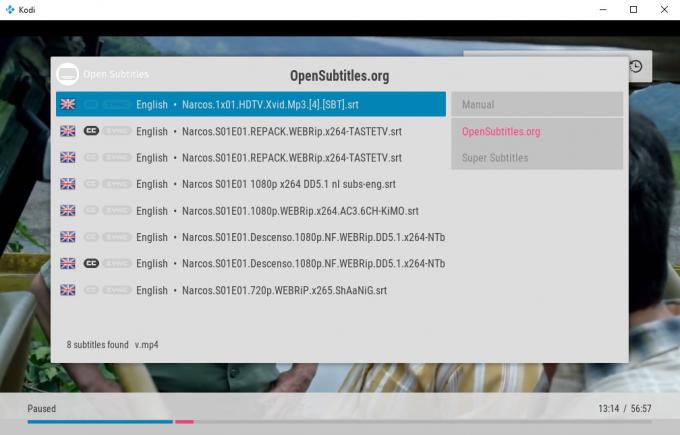
- לחץ על השם של קובץ .rt כדי להוריד כתובית
- כעת הכתוביות יוצגו בסרטון בו אתה מנגן

אתה יכול גם לאפשר כתוביות באמצעות שלט עבור Kodi, כמו אפליקציית Android Kore. כך תוכלו לעשות זאת:
- פתח את Kore במכשיר ה- Android שלך וודא שהוא מחובר להתקנת ה- Kodi שלך
- השתמש בשלט רחוק כרגיל כדי לבחור סרטון וידאו לצפייה ולהפעלתו

- לאחר שהתחלת את הסרטון שלך, החלק שמאלה בשלט שלך כדי להעלות את הדף שמנגן כעת
- הקלק על ה שלוש נקודות אנכיות בצד ימין של התפריט כדי להעלות את הדיאלוג עם אפשרויות נוספות

- לחץ על כתוביות
- כעת תראה אפשרות ל הורד כתוביות

- לחץ על זה וזה יביא את אותו דיאלוג כתוביות פתוחות במערכת הקודי שלך
- מכאן, בחר את קובץ הכתוביות הרצוי ולחץ על אישור
- עכשיו הכתוביות שלך יוצגו בסרטון הקודי שלך
כיצד להוריד תוספות של כתוביות ב- Kodi
כאשר אתה רוצה לטעון כתוביות עבור כל סרטון שאתה צופה, עליך להוריד שירות כתוביות אחד או יותר. שירותים אלה מציעים מאגרי מידע של קבצי כתוביות המוגשים על ידי הקהילה שלהם. להלן התקנת שירות כתוביות. אנו ממליצים לבחור באחד משירותי הכתוביות ממאגר ההרחבות הרשמי של Kodi מכיוון שזו הדרך הבטוחה והאמינה ביותר להוריד תוספות.
- התחל עם שלך מסך הבית של קודי
- לך ל תוספות
- לחץ על הסמל שנראה כמו קופסא פתוחה
- לך ל התקן מהמאגר
- לך ל מאגר תוספות של קודי
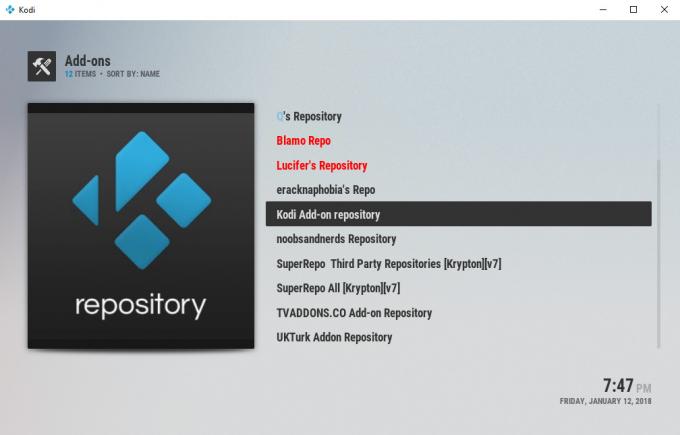
- לך ל כתוביות
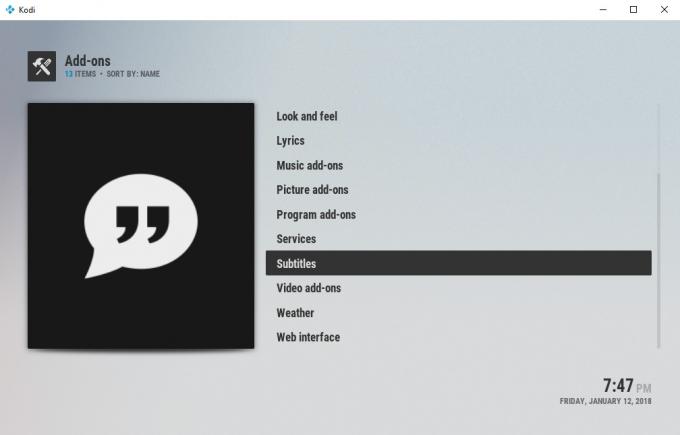
- בחר כל שירות כתוביות. לחץ על הכותרת להעלות את תיבת המידע אודות שירות הכתוביות
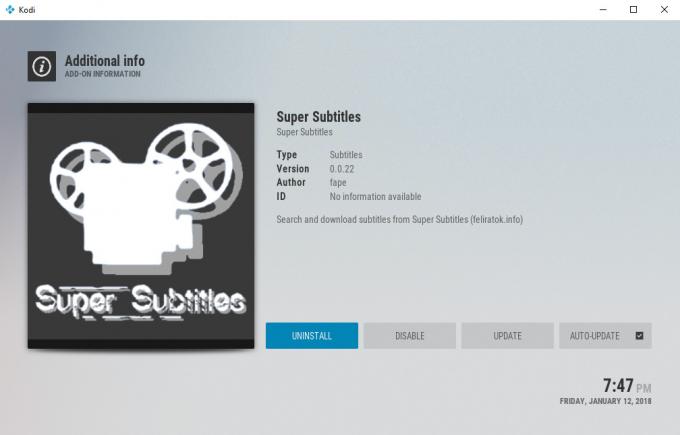
- לחץ על להתקין מהתפריט בתחתית התיבה
- חכי שנייה עד שתראה הודעה על כך שהשירות הותקן
- כעת שירות הכתוביות מותקן ומוכן לשימוש
כשמדובר בבחירת שירות הכתוביות שאתה רוצה, זה יהיה תלוי בצרכים שלך. אחד משירותי הכתוביות הפופולריים ביותר הוא כתוביות תחתיות, לכן מומלץ לבחור בשירות זה אם תרצו כתוביות באנגלית. עם זאת, תזדקק לשם משתמש וסיסמא מאתר האינטרנט של opensubtitles.org. אתה יכול לפנות לאתר זה כדי להירשם לשם משתמש בחינם. ברגע שיש לך מידע זה, עליך להוסיף אותו להגדרות הכתוביות של Kodi שלך. לשם כך, לחץ באמצעות לחצן העכבר הימני על כותרת פתיחת הכתוביות ולחץ על הגדרות. הוסף את שם המשתמש והסיסמה שלך לתיבות הטקסט ולחץ על אישור. זה יחסוך את ההגדרות שלך ועכשיו אתה מוכן להשתמש בשירות כתוביות הפתיחה.
לחלופין, ייתכן שלא תרצה להירשם לאתר אחר. במקרה זה, תוכלו לנסות את שירות Super Subtitles במקום. שירות זה אינו דורש הרשמה ועובד היטב עבור כתוביות באנגלית וכן כתוביות פתוחות.
באותו מאגר תוספות רשמי של Kodi לשירותי כתוביות, תוכלו למצוא גם שירותי כתוביות בספרדית ובשפות אחרות. לדוגמה, שירות Subtitulos.es מספק כתוביות בספרדית, או שירות traduttorianonimi.it מספק כתוביות באיטלקית. אתה יכול להשתמש בשירותים אחרים אלה כדי כתובית את הסרטונים שלך בשפות אחרות, כך שאם אתה רוצה שירות שאינו אנגלי, תמצא אותם גם כאן.
איך למצוא את הכתוביות שאתה רוצה בקודי
כשאתה פותח את פתח כתוביות בדו שיח, יתכן שתמצאו בפניך 5 - 10 אפשרויות שונות עבור כתוביות עבור קובץ אחד. אלה יהיו עם שמות שונים כמו [מופע]. [מספר פרק] .HDTV.Xvid.srt או [מופע]. [מספר פרק] .1080p x264.srt. כנראה שתוכלו לבחור באחת מהאפשרויות הללו והכתוביות יעבדו בסדר לסרטון שלכם, אך יתכן שתצטרכו לסנכרן אותן כדי לקבל את העיתוי הנכון (ראה להלן). כדי למקסם את הסיכוי שתקבל קובץ כתוביות שמתאים לסרטון שלך ואינו דורש סנכרון, התבונן בשמות הקבצים. אם אתה יודע שאתה מנגן וידיאו בגודל 1080p בחדות גבוהה, בחר את קובץ הכתוביות עם הכותרת 1080p. אם אתה משתמש בסרטון 480p בעל הגדרה נמוכה, חפש קובץ כתוביות ללא 1080p או 720p בשם. זה נותן לך את האפשרות הטובה ביותר למציאת כתובית שאינה מצריכה ממך ציוץ.
שים לב כי המערכת תחפש אוטומטית כתוביות על סמך שם קובץ הווידיאו שאתה צופה בו. אם הקובץ נמצא במחשב שלך או משירות סטרימינג, סביר להניח שהוא יוכל מצא אוטומטית את שם הפרק בסרט או בתוכנית הטלוויזיה שאתה צופה בה ולהקצות את הזכות כתוביות עליו.
עם זאת, לפעמים נקרא שם קובץ הווידאו שלך ללא עזרה, או שאתה יכול לזרום ממקור יוצא דופן. במקרה זה, ייתכן שהמערכת לא תוכל לאתר אוטומטית את שם הקובץ ולכן היא לא תוכל למצוא כתוביות לסרטון. אבל אל דאגה, עדיין יש דרך שתוכל למצוא את הכתוביות הדרושות לך. אתה רק צריך להשתמש באפשרות החיפוש הידני.
כאשר מופיע דו-שיח פתיחת כתוביות, תופיע מימין אפשרות לתפריט מדריך ל. לחץ על זה ותופיע תיבת קלט. הקלד את שם הפרק או הסרט שאתה צופה בו - לדוגמה, הקלד נרקוס 1 × 01 ולחץ בסדר. כעת המערכת תחפש בשירותי הכתוביות שלך כתוביות התואמות את שאילתת החיפוש שלך. כשאתה מוצא את קובץ הכתוביות שמתאים לסרטון שלך, פשוט לחץ עליו והכתוביות יוצגו. שים לב שפונקציית החיפוש הידני אינה פועלת עם כל שירות כתוביות. מהשירותים עליהם דנו לעיל, לדוגמה, חיפוש ידני עובד עם opensubtitles.org אך אינו עובד עם סופר כתוביות.
כיצד לסנכרן תוספות של כתוביות ב- Kodi
בעיה אחת שעשויה להיות לכם עם כתוביות היא הסנכרון. זה המקום בו הכתוביות אינן מתיישרות בזמן הנכון עם הפעולה בסרטון. הסיבה לכך היא שקיימות גרסאות שונות לסרטון - לדוגמה, פרק של תוכנית טלוויזיה עשוי להיות זמין במספר שונות פורמטים, כגון מתי הוא נקרע או הועלה על ידי צוותים שונים, או כאשר הוא זמין בהגדרה מרובה שונה פורמטים. המשמעות היא שייתכן שיש מודעות או קטעים שונים בתחילת פרק, כך שתזמון הסרטונים והכתוביות יכול להיות שונה.
זה מתסכל שכן קשה לצפות בסרטונים ולעקוב אחר הכתוביות כאשר הם לא מסונכרנים כראוי. למרבה המזל, יש דרך קלה לתקן זאת בקודי. בתפריט הכתוביות תראה אפשרות בשם סנכרן כתוביות. זוהי הגדרה בה תוכלו להשתמש כדי לשנות את תזמון הכתוביות. לחץ על זה וזה יביא את דיאלוג קיזוז הכתוביות.
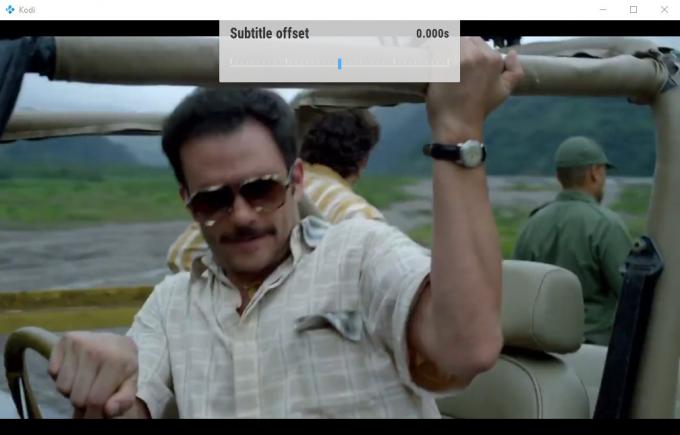
כאן תוכלו לשנות את העיכוב בין הכתוביות לסרטון, על ידי לחיצה על מקש שמאל או ימין בשלט ה- Kodi שלכם. מעבר לשמאל יביא את הכתוביות להצגה מוקדם יותר ביחס לסרטון, ואילו מעבר ימינה יביא את הכתוביות למועד מאוחר יותר יחסית לסרטון. השתמש בפקדים אלה כדי לצבוט את קיזוז הכתוביות עד שהכל יישור נכון. לאחר מכן לחץ על אישור כדי לבטל את בקשת הקיזוז של כתוביות ותוכלו לצפות בסרטון הווידיאו שלך עם הכיתובים בשורה נכונה.
סיכום
כתוביות שימושיות לכל מיני מצבים. כשאתה צופה בסרטון בקודי, אתה עלול להתקשות לשמוע במדויק את המילים אמר, או אולי תרצה להפעיל את הסרטון בווליום נמוך מאוד אם אנשים אחרים בבית שלך ישן. תצטרך גם כתוביות אם אתה צופה בתוכנית או בסרט המכיל דיאלוג או טקסט ב- שפה שאינך מדבר, מכיוון שמעט קבצי וידיאו שאתה מוצא באופן מקוון יהיו בעלי כתוביות המקודדות קשה אותם. או שאנשים מסוימים פשוט מעדיפים לצפות בכל דבר עם כתוביות, גם אם הם דוברים את השפה, מכיוון שהם מוצאים את זה יותר קל להתרכז.
בכל המקרים האלה, כדאי מאוד שתוכל לטעון כתוביות במערכת הקודי שלך. כדאי לקחת כמה דקות כדי להגדיר כמה שירותי כתוביות שונות במערכת הקודי שלך, כך שתוכל למצוא כתוביות בכל פעם שתרצה, בין אם זה לקבצי וידאו שיש לך בכונן הקשיח שלך או לקבצים שאתה זורם עליהם מרשתת. אתה יכול לבצע את הצעדים שלמעלה כדי שיהיו כתוביות מוכנות בכל עת שתזדקק להן.
האם אתה משתמש בכתוביות כשאתה צופה בסרטונים בקודי? איזה שירות כתוביות הוא המועדף עליך? ספר לנו על כך בתגובות למטה!
לְחַפֵּשׂ
הודעות האחרונות
Rogue Kodi Addon: כיצד להתקין Rogue לתוכן לפי דרישה
Addon Rogue הוא תוסף קודי חדש לגמרי, שנראה שיש לו הרבה מה להציע. פט...
תוסף Super Mospy Kodi: זרמי טלוויזיה בשידור חי לקהילה הספרדית
לתוספות של קודי יש הרגל להתמקד מאוד בתכנים דוברי אנגלית. אבל מפתחים...
תוסף Invictus Kodi מצוות אילומינטי - כיצד להתקין אותו וסיור מודרך
התוסף Invictus עבור Kodi הוא תוסף IPTV חי של Team Illuminati. יש לו...



